屏幕显示颜色异常通常由线缆松动、驱动问题、错误配置文件、显示器设置或环境光影响所致,解决步骤如下:1.检查并重新插拔或更换线缆;2.重启设备以清除临时故障;3.更新或回滚显卡驱动;4.重置显示器osd菜单至出厂设置或手动调整;5.使用windows或macos内置工具进行颜色校准,生成icc配置文件;6.排查错误的icc配置文件并恢复默认;7.考虑显示器老化或背光问题是否需更换硬件;8.保持稳定中性环境光线以准确判断颜色;9定期检查显示器物理设置与校准状态;10.多显示器用户需统一色彩空间与配置文件以确保一致性。

电脑屏幕显示颜色异常或出现偏差,这确实是个让人头疼的问题,尤其对于设计师、摄影师或者只是对视觉体验有要求的朋友来说,简直是灾难。不过别担心,大多数情况下,这并不是什么大毛病,通过一系列排查和简单的校准,你完全可以自己搞定。
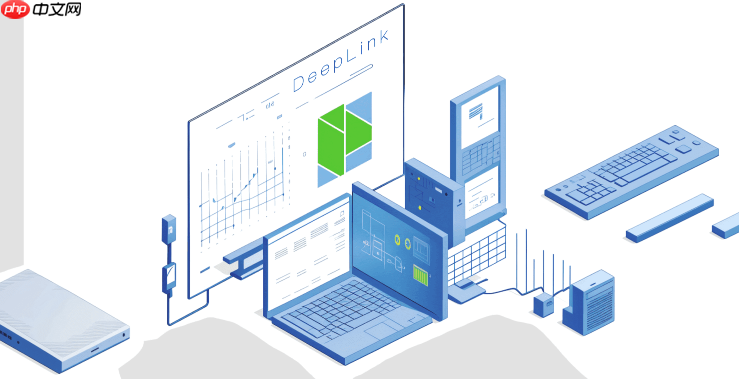
遇到屏幕颜色不对劲,我的经验是先从最简单、最可能的原因入手,逐步深入。
初步排查:排除物理和驱动层面的问题

软件校准:利用系统工具或专业软件
显示器颜色突然不对劲,这事儿往往让人摸不着头脑,上一秒还好好的,下一秒就“变脸”了。除了上面提到的线缆松动或显卡驱动问题,还有几个常见的“幕后黑手”值得注意。

一个很常见但容易被忽略的原因是错误的显示配置文件(ICC Profile)被加载。你的操作系统会为显示器加载一个色彩配置文件,如果这个文件损坏了,或者被某个软件(比如一些图像处理软件)错误地替换了,屏幕颜色就会瞬间变得奇怪。我以前就遇到过,明明没动任何设置,屏幕突然就偏黄了,最后发现是某个软件启动时偷偷改了显示器配置文件。解决办法通常是进入系统颜色管理,尝试删除所有自定义配置文件,然后让系统自动加载默认配置文件,或者重新运行校准工具。
另一个可能性是显示器背光或面板老化。特别是那些用了好几年,每天长时间工作的显示器。背光灯管(如果是CCFL)或者LED背光模组的衰减,会导致亮度和色彩均匀性下降,颜色看起来就不那么“通透”了。面板本身也可能出现“烧屏”或像素老化,导致局部颜色偏差。这种情况下,软件校准的效果会非常有限,因为这是硬件层面的问题,就像老化的眼睛,戴再好的眼镜也无法完全恢复到年轻时的视力。
还有,环境光线的影响也不容忽视。如果你的工作环境光线突然改变,比如窗外阳光直射进来,或者你换了一个色温差异很大的灯泡,你的眼睛会受到影响,进而对屏幕颜色产生错误的判断。这不是屏幕本身的问题,而是人眼对色彩的适应性。所以,尽量保持工作环境光线的稳定和中性,对准确判断屏幕颜色非常有帮助。
是的,完全可以!对于大多数日常用户,或者那些对颜色精度没有“像素级”强迫症的朋友来说,系统自带的校准工具已经能提供相当不错的改善了。它不会让你达到印刷级的精确,但能让你的屏幕看起来更舒服、更接近标准。
以Windows为例,它的“显示器颜色校准”工具位于“控制面板”的“颜色管理”中,或者直接在搜索栏里输入“校准显示器颜色”就能找到。整个过程就像一个交互式的小向导:
完成这些步骤后,系统会生成并保存一个新的ICC配置文件。你可以选择是否将它设置为默认。我个人建议,如果你觉得校准后的效果比之前好,就保存下来。
macOS的“显示器校准助理”也大同小异,它会让你选择目标白点(比如D65,即6500K色温,是标准日光色温),并调整伽马值。Mac的工具通常更侧重于专业用户,但在操作上依然非常直观。
虽然这些工具是免费的,但它们依赖于你的肉眼判断。人眼对色彩的感知会受到环境光、疲劳度甚至情绪的影响。所以,如果你想要更客观、更精确的校准,硬件校色仪依然是最佳选择。但话说回来,对于日常上网、看电影、玩游戏,甚至一般的图片编辑,系统自带的工具已经足够让你摆脱那些令人抓狂的偏色了。
校准只是解决颜色偏差问题的一个重要环节,但要保持显示器色彩的长期准确性,日常的使用习惯和环境管理同样不可或缺。这就像给汽车做保养,光换机油还不够,还得注意驾驶习惯和路况。
首先,稳定的环境光线至关重要。避免显示器直接暴露在阳光下,或者被强烈、色温不稳定的光源直射。理想的工作环境是光线柔和、均匀,且色温接近D65(6500K)的中性光源。很多专业工作室会使用专门的色温灯。如果你只是普通用户,至少保证你屏幕周围没有五颜六色的LED灯带,或者忽明忽暗的台灯。人眼对颜色的感知是相对的,环境光会显著影响你对屏幕色彩的判断。
其次,定期检查显示器物理设置。我发现很多人设置好显示器后就再也不管了,但显示器自带的OSD菜单里有很多设置,比如亮度、对比度、色温模式(sRGB、Adobe RGB、用户自定义等)。有时候,不小心按到某个模式切换键,或者显示器固件更新后重置了设置,都可能导致颜色偏差。养成定期(比如每个月)检查一下这些设置的习惯,确保它们和你校准时的设置一致。
再者,注意显卡驱动和系统更新。虽然前面提到驱动更新可能带来问题,但大多数时候,厂商会修复bug并优化显示效果。保持驱动和操作系统在相对较新的版本,能确保你的显示器和系统之间的通信是最高效、最兼容的。当然,更新前最好备份一下,以防万一。
最后,如果你有多个显示器,或者经常在不同设备(比如笔记本、台式机、手机)之间传输图片或视频,保持色彩管理流程的一致性非常重要。这意味着,如果你在A显示器上编辑了一张图,希望它在B显示器上看起来也一样,那么A和B都需要经过校准,并且最好使用相同的色彩空间(如sRGB是网络和日常使用的通用标准)。否则,你可能会发现同一张图片在不同屏幕上“变脸”,这并不是屏幕坏了,而是色彩管理不一致导致的。理解色彩空间(sRGB、Adobe RGB、P3等)的概念,并在不同应用中正确设置它们,能让你对色彩的掌控力大大提升。
以上就是电脑屏幕显示异常颜色偏差故障排查及校准技巧的详细内容,更多请关注php中文网其它相关文章!

每个人都需要一台速度更快、更稳定的 PC。随着时间的推移,垃圾文件、旧注册表数据和不必要的后台进程会占用资源并降低性能。幸运的是,许多工具可以让 Windows 保持平稳运行。

Copyright 2014-2025 https://www.php.cn/ All Rights Reserved | php.cn | 湘ICP备2023035733号